电商2033 吴晗6
1. 启动Pr软件,按快捷键Ctrl+O,打开桌面中的照片,进入工作界面后,在“桌面”面板中学则“1.wmv”素材,将其拖入时间轴面板的v1视频轨道,如图所示

2. 右击时间轴面板中的“1.wmv”素材,在弹出的快捷菜单中选择“ 取消链接面板”选项,3. 完成上述操作后,将A1轨道的音频素材删除,仅保留V1视频轨道的素材,如图所示
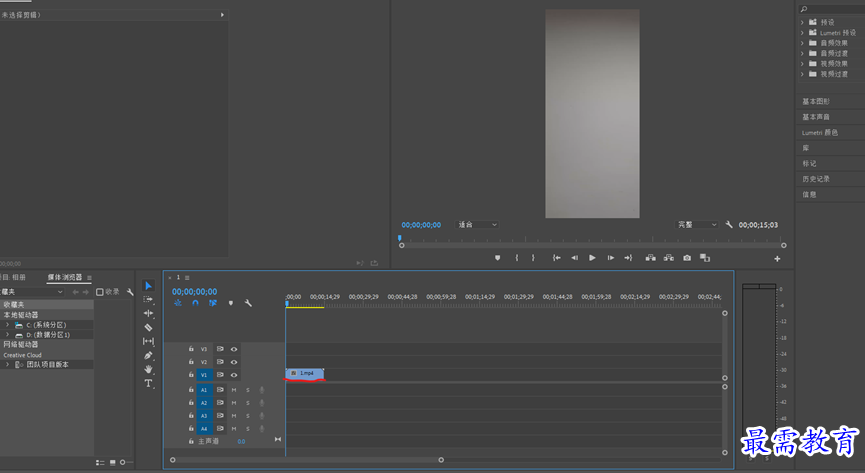
4. 在“项目”面板中选择“花纹.PNG”素材,将其拖入时间轴面板中V2视频轨道,并延长其尾端,与下方的“1.wmv”素材对齐,
5. 选择时间轴面板中的“花纹.PNG”素材,在“效果控件”面板中调整“缩放”参数为238
6. 完成上述操作后,在“节目”监视器窗口可预览当前图像效果
7. 执行“文件”|“新建”|“旧版标题”命令,弹出“新建字幕”对话框,保持默认设置,单击“确认”按钮

8. 弹出“字幕”使用“文字工具”T在工作区域内输入文字“浪漫时刻”,然后在底部的“旧版标题样式”面板中选择一款紫色渐变文字样式,并在右侧的“旧版标题属性”面板中设置合适的字体,然后将文字对象摆放在合适位置,如图所示

9. 关闭“字幕”面板,回到工作界面,将“项目”面板中的“1”素材拖入到时间轴面板中的V3轨道上,并调整素材使其与下方素材首尾对齐,如图所示

10. 预览发现视屏播放时间稍长,在时间轴面板中同时选中3个视频轨道上的素材,右击,在弹出的快捷菜单中选择“剪辑速度、持续时间”对话框中调整“持续时间”为00;00;03;00,完成后单击“确认”按钮。

11. 在“效果”面板中展开“视频过渡”选项栏,选择“溶解”效果组中的“胶片溶解”选项,将其拖入添加至时间轴面板中“字幕01”和“花纹png”素材的起始位置,如图所示
 12. 将“项目”面板中的“1.JPG”~“3.JPG”素材拖入时间轴面板中的V1视频轨道中,并统一调整素材的持续时间为2秒,素材分部效果如图所示
12. 将“项目”面板中的“1.JPG”~“3.JPG”素材拖入时间轴面板中的V1视频轨道中,并统一调整素材的持续时间为2秒,素材分部效果如图所示

13.依次选中“1.JPG”~“3.JPG”素材,在“效果控件”面板中调整对象的“缩放”参数,是图像以合适大小显示在画面之中
14.在“效果”面板中找到“原划像”效果,添加到“1.wmv”素材与“1.jpg”素材之间,找到“双侧平推门”效果,添加到“1.jpg”和“2.jpg”之间,找到“风车”效果,添加到“2.jpg”和“3.jpg”之间,找到“带状内滑”效果,添加到“3.jpg”和“4.jpg”之间,找到“叠加溶解”效果,添加到“4.jpg”和“5.jpg”之间,如图所示

15.完成效果的添加后,将“项目”面板中的“mp3”素材添加到时间轴面板的A1轨道上,并将多余的部分进行拆分删除,得到效果如图所示

16.至此,电子相册就已制作完成,在“节目”监视器面板中就可预览最终效果





点击加载更多评论>>